Asus N751JK User’s Manual [sr]
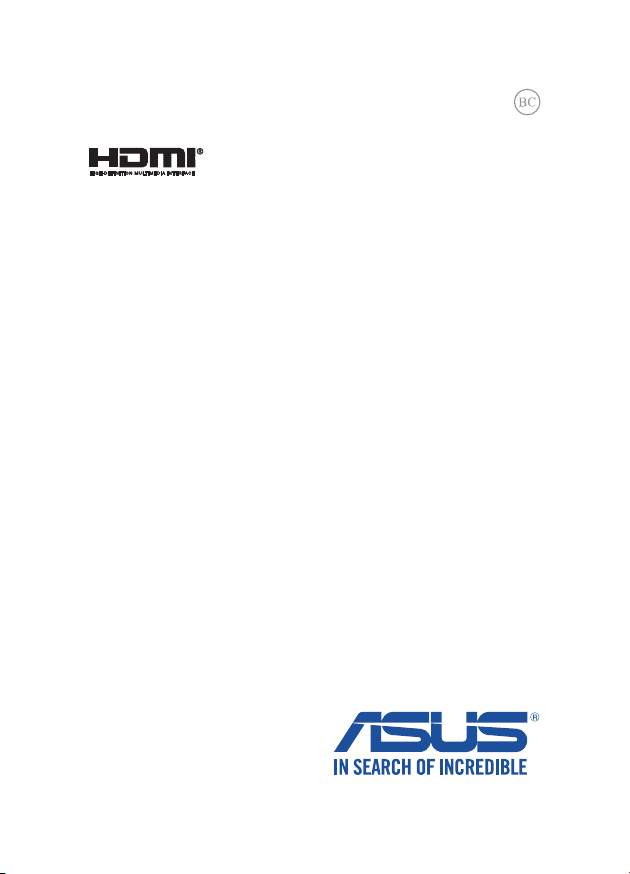
SB9333
Prvo izdanje
Jul 2014
Laptop
E-priručnik
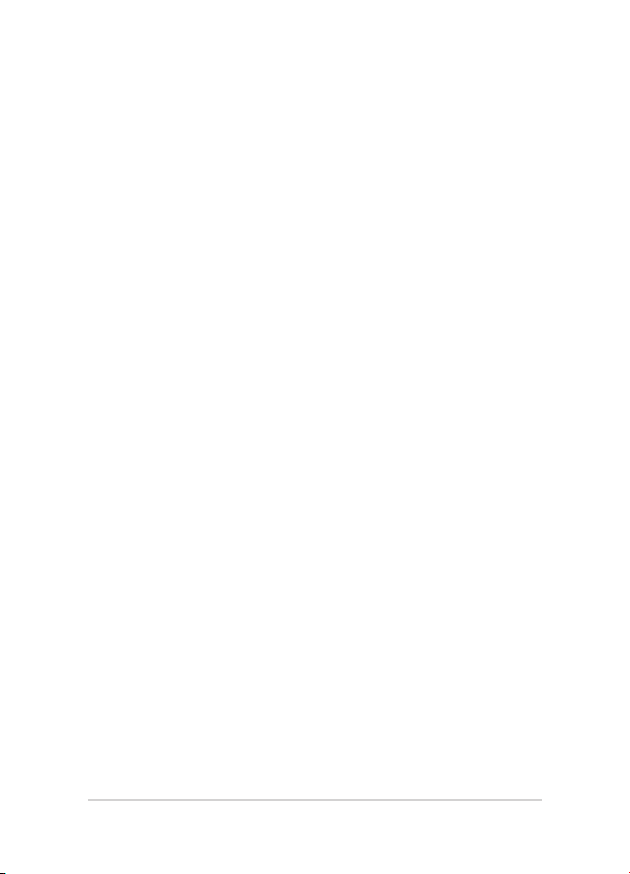
INFORMACIJE O AUTORSKIM PRAVIMA
Nijedan deo ovog uputstva, uključujući proizvode i softver koji su u njemu opisani, ne sme se
reprodukovati, preneti, transkribovati, uskladištiti u sistemu za pronalaženje ili prevesti na bilo koji jezik
ili na bilo koji način, osim dokumentacije koju kupac zadržava kao rezervnu kopiju, a bez prethodne
pisane dozvole kompanije ASUSTeK COMPUTER INC. (“ASUS”).
ASUS OVO UPUTSTVO OBEZBEĐUJE “TAKVO KAKVO JE”, BEZ BILO KAKVE GARANCIJE, BILO EKSPLICITNE
ILI IMPLICIRANE, UKLJUČUJUĆI ALI NE OGRANIČENO NA IMPLICIRANE GARANCIJE ILI POGODNOSTI ZA
PRODAJU ILI ODREĐENU SVRHU. ASUSOVI DIREKTORI, SLUŽBENICI, ZAPOSLENI ILI AGENTI NEĆE BITI
ODGOVORNI NI ZA KAKVE INDIREKTNE, POSEBNE, SLUČAJNE ILI POSLEDIČNE ŠTETE (UKLJUČUJUĆI ŠTETE
ZA GUBITAK PROFITA, GUBITAK BIZNISA, GUBITAK PODATAKA ILI KORIŠĆENJA, PREKID POSLOVANJA I
SLIČNO), ČAK I UKOLIKO JE ASUS OBAVEŠTEN O MOGUĆNOSTI DA DO TAKVIH ŠTETA DOĐE USLED BILO
KAKVOG DEFEKTA ILI GREŠKE U OVOM UPUTSTVU ILI SAMOM PROIZVODU.
Proizvodi i korporacijska imena koja se pojavljuju u ovom uputstvu mogu ali ne moraju biti registrovane
trgovačke marke ili autorska prava odgovarajućih kompanija i koriste se samo radi identikacije ili
objašnjavanja u korist kupca, bez namere da se povrede.
SPECIFIKACIJE I INFORMACIJE SADRŽANE U OVOM UPUTSTVU NAMENJENE SU ISKLJUČIVO ZA
INFORMATIVNO KORIŠĆENJE I PODLOŽNE SU PROMENI U BILO KOJE VREME BEZ PRETHODNOG
OBAVEŠTAVANJA I NE TREBA IH SHVATITI KAO OBAVEZIVANJE OD STRANE ASUSA. ASUS NE PREUZIMA
ODGOVORNOST ILI OBAVEZE ZA BILO KAKVE GREŠKE ILI NETAČNOSTI KOJE SE MOGU POJAVITI U OVOM
UPUTSTVU, UKLJUČUJUĆI PROIZVODE I SOFTVER KOJI JE U NJEMU OPISAN.
Autorska prava © 2014 ASUSTeK COMPUTER INC. Sva prava zadržana.
OGRANIČENJE ODGOVORNOSTI
Može doći do određenih okolnosti gde, zbog greške kompanije ASUS ili onoga za šta je ona odgovorna,
imate pravo na obeštećenje od strane kompanije ASUS. U svakom takvom slučaju, nezavisno od osnova
pod kojima imate pravo na obeštećenje od kompanije ASUS, ASUS je odgovoran za ne više od telesnih
povreda (uključujući smrt) i oštećenje vlasništva i materijalnog ličnog vlasništva ili bilo koje druge
realne ili direktne štete do kojih je došlo usled propusta ili neispunjavanja zakonskih obaveza pod ovom
garancijom, do navedene ugovorene cene za svaki proizvod.
ASUS će biti odgovoran isključivo za ili će vam nadoknaditi štetu za vaš gubitak, štete ili zahteve za
obeštećenjem bazirane na ugovoru, deliktu ili kršenju pod ovom Izjavom o garanciji.
Ovo ograničenje takođe važi za prodavce i dobavljače ASUS proizvoda. To je maksimum za koji su ASUS,
njegovi dobavljači i vaš prodavac kolektovno odgovorni.
NI POD KOJIM USLOVIMA ASUS NIJE ODGOVORAN ZA JEDNO OD SLEDEĆEG: (1) ZAHTEVE TREĆIH LICA
PROTIV VAS ZA OŠTEĆENJA (2) GUBITAK ILI OŠTEĆENJE VAŠIH PODATAKA ILI ZAPISA; ILI (3) SPECIJALNE,
SLUČAJNE, ILI INDIREKTNE ŠTETE ILI ZA BILO KAKVE EKONOMSKE POSLEDIČNE ŠTETE (UKLJUČUJUĆI
GUBITAK PROFITA ILI UŠTEĐEVINE), ČAK I UKOLIKO ASUS, NJEGOVI DOBAVLJAČI ILI VAŠ PRODAVAC BUDU
INFORMISANI O TOJ MOGUĆNOSTI.
SERVIS I PODRŠKA
Posetite našu internet prezentaciju na više jezika na adresi http://support.asus.com
2
E-priručnik za notebook računar
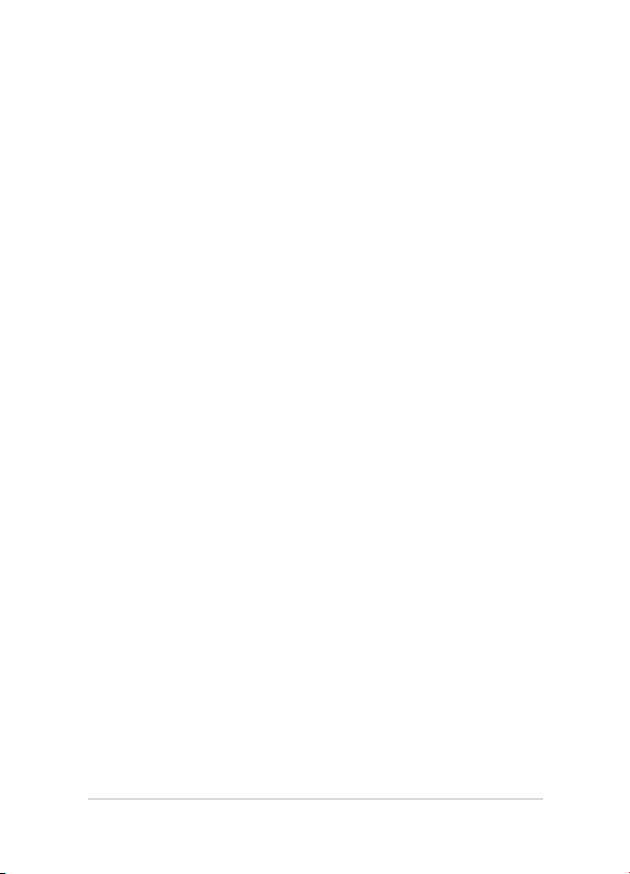
Sadržaj
O ovom priručniku ....................................................................................................7
Konvencije korišćene u ovom priručniku .............................................................. 9
Ikone .................................................................................................................................... 9
Tipograja ......................................................................................................................... 9
Bezbednosne mere predostrožnosti ..................................................................10
Korišćenje notebook računara ................................................................................... 10
Briga o notebook računaru ......................................................................................... 11
Pravilno odlaganje ......................................................................................................... 12
Poglavlje 1: Podešavanje hardvera
Upoznavanje notebook računara ........................................................................14
Pogled odozgo ................................................................................................................ 14
Dno ...................................................................................................................................... 20
Desna strana ..................................................................................................................... 22
Prednja strana .................................................................................................................. 24
Prednja strana .................................................................................................................. 26
Poglavlje 2: Korišćenje laptop
Zadnja strana...............................................................................................................28
Punjenje notebook računara. ..................................................................................... 28
Podignite da biste otvorili poklopac ekrana. ........................................................ 30
Pritisnite dugme za napajanje. .................................................................................. 30
Povezivanje eksternih uređaja ..............................................................................31
Bas zvučnik (opcionalno) ............................................................................................. 31
Pokreti za dodirni ekran i tačped .........................................................................32
Korišćenje pokreta na dodirnom ekranu ............................................................... 32
Korišćenje pokreta na tačpedu .................................................................................. 36
Korišćenje tastature ..................................................................................................43
Funkcijski tasteri ..............................................................................................................43
Windows®8.1 tasteri ....................................................................................................... 44
Tasteri za kontrolu multimedije .................................................................................45
Numerička tastatura ...................................................................................................... 46
E-priručnik za notebook računar
3
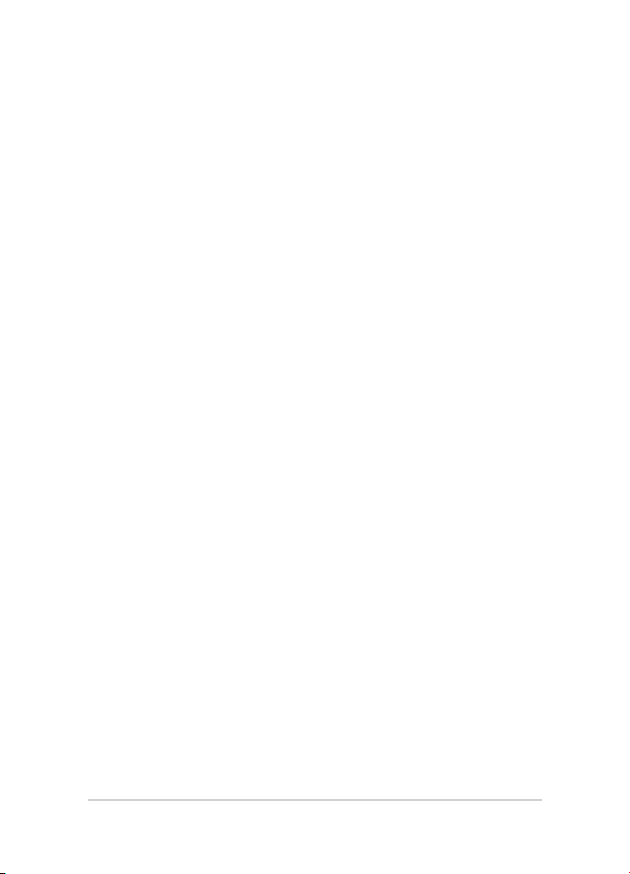
Korišćenje optičke disk jedinice ..........................................................................47
Poglavlje 3: Rad sa operativnom sistemom Windows® 8.1
Prvo pokretanje ..........................................................................................................52
Windows® UI ................................................................................................................53
Početni ekran ................................................................................................................... 53
Windows® aplikacije ...................................................................................................... 53
Vruće tačke ........................................................................................................................54
Dugme Start ..................................................................................................................... 57
Prilagođavanje početnog ekrana..............................................................................59
Rad sa Windows® aplikacijama .............................................................................60
Pokretanje aplikacija ..................................................................................................... 60
Prilagođavanje aplikacija ............................................................................................. 60
Pristupanje ekranu Aplikacije..................................................................................... 63
Traka sa dugmadima .....................................................................................................65
Funkcija kačenja .............................................................................................................. 68
Druge tasterske prečice ...........................................................................................70
Povezivanje sa bežičnim mrežama ......................................................................72
Wi-Fi .....................................................................................................................................72
Bluetooth .......................................................................................................................... 73
Avionski režim ..................................................................................................................74
Povezivanje sa ožičenim mrežama ......................................................................75
Kongurisanje PPPoE mrežne veze sa dinamičkom IP adresom ...................75
Kongurisanje mrežne veze sa statičkom IP adresom ...................................... 76
Isključivanje notebook računara ..........................................................................77
Postavljanje notebook računara u režim spavanja .............................................77
Windows® 8.1 zaključani ekran .............................................................................78
Da biste nastavili sa zaključanog ekrana ................................................................ 78
Prilagođavanje ekrana za zaključavanje .................................................................79
4
E-priručnik za notebook računar
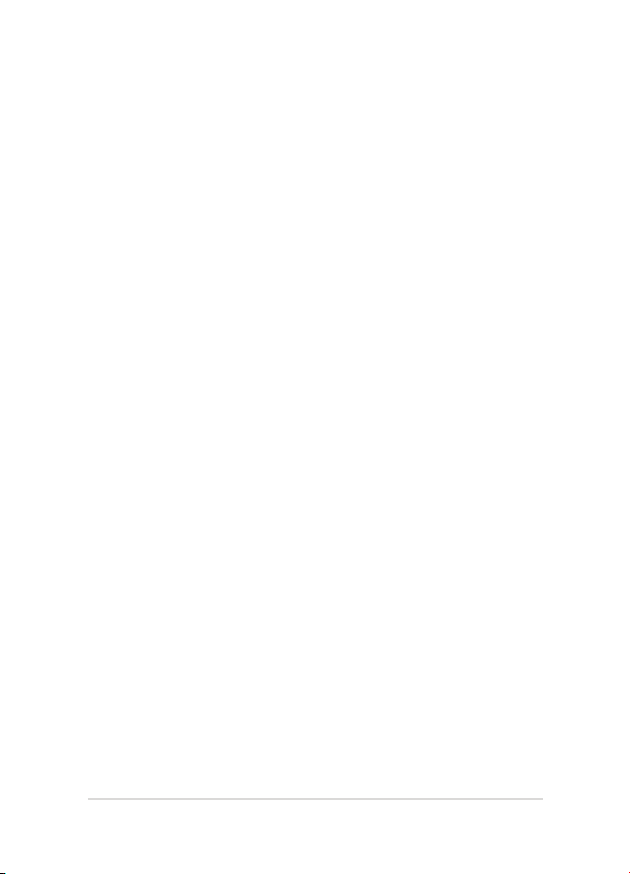
Poglavlje 4: Samoispitivanje po uključenju (POST test)
Samoispitivanje po uključenju (POST test) ......................................................82
Korišćenje POST testa za pristup BIOS-u i rešavanje problema ..................... 82
BIOS ................................................................................................................................82
Pristupanje BIOS-u ......................................................................................................... 82
Podešavanja BIOS-a ....................................................................................................... 83
Troubleshoot (Rešavanje problema) ..................................................................93
Refresh your PC (Osvežavanje računara) ................................................................93
Reset your PC (Vraćanje početnog stanja računara) .......................................... 94
Advanced options (Napredne opcije) ..................................................................... 95
Poglavlje 5: Nadogradnja notebook računara
Ugradnja čvrstog diska ............................................................................................98
Instaliranje memorijskih modula (RAM) ............................................................108
Postavljanje M.2 kartice ...........................................................................................112
Saveti i najčešća pitanja
Korisni saveti u vezi laptopa ..................................................................................118
Najčešća pitanja u vezi sa hardverom ................................................................119
Najčešća pitanja u vezi sa softverom ..................................................................122
Dodaci
Informacije o DVD-ROM drajvu (za izabrane modele) ...................................... 126
Informacije o Blue-ray ROM drajvu (za izabrane modele) ............................... 128
Saglasnost sa unutrašnjim modemom ................................................................... 128
Pregled ............................................................................................................................... 129
Deklaracija o kompatibilnost mreže ........................................................................ 129
Bezglasna oprema ......................................................................................................... 129
Izjava Federalne komisije za komunikacije ........................................................... 131
FCC Izjava o oprezu prilikom izloženosti radio frekvenciji (RF) ......................132
Deklaracija o saglasnosti (R&TTE Direktiva 1999/5/EC) .................................... 133
Upozorenje CE oznake .................................................................................................. 133
Bežični operativni kanal za različite domene ....................................................... 134
E-priručnik za notebook računar
5
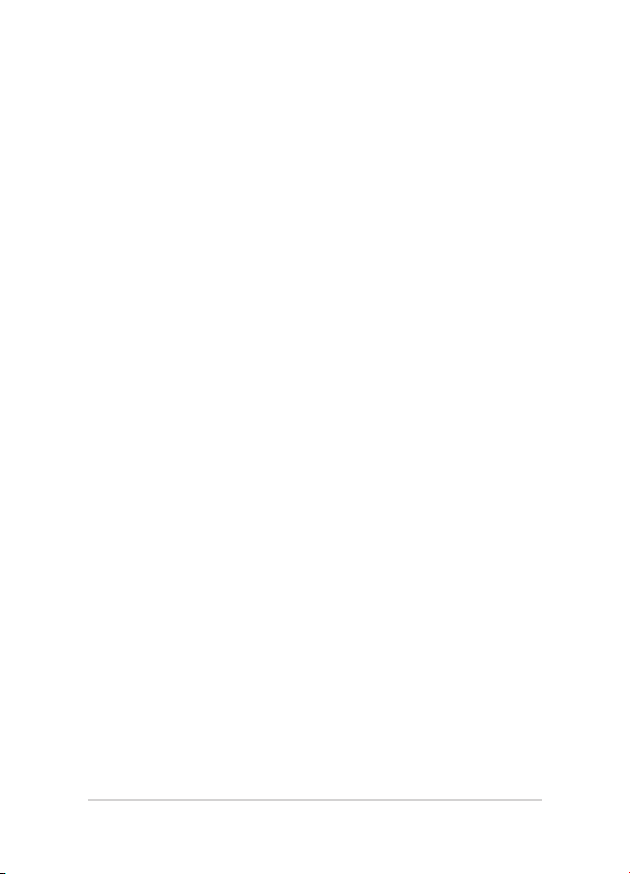
Francuski ograničeni bežični frekvencijski opsezi .............................................. 134
UL bezbednosna obaveštenja....................................................................................136
Zahtev za električnu bezbednost ............................................................................. 137
Obaveštenja TV tjunera ................................................................................................ 137
REACH ................................................................................................................................. 137
Obaveštenje o proizvodu Macrovision korporacije ........................................... 137
Sprečavanje oštećivanja sluha ................................................................................... 137
Nordic Lithium Cautions (for lithium-ion batteries) ........................................... 138
Bezbednosne informacije o optičkom drajvu ...................................................... 139
CTR 21 odobrenje (za laptop PC-je sa ugrađenim modemom) ..................... 140
ENERGY STAR proizvod koji ispunjava zahteve ................................................... 142
Ekološka etiketa Evropske unije ................................................................................ 142
Usklađenost sa propisima i deklaracija o globalnoj zaštiti životne sredine ...143
ASUS Recikliranje / Usluge povraćaja ......................................................................143
6
E-priručnik za notebook računar
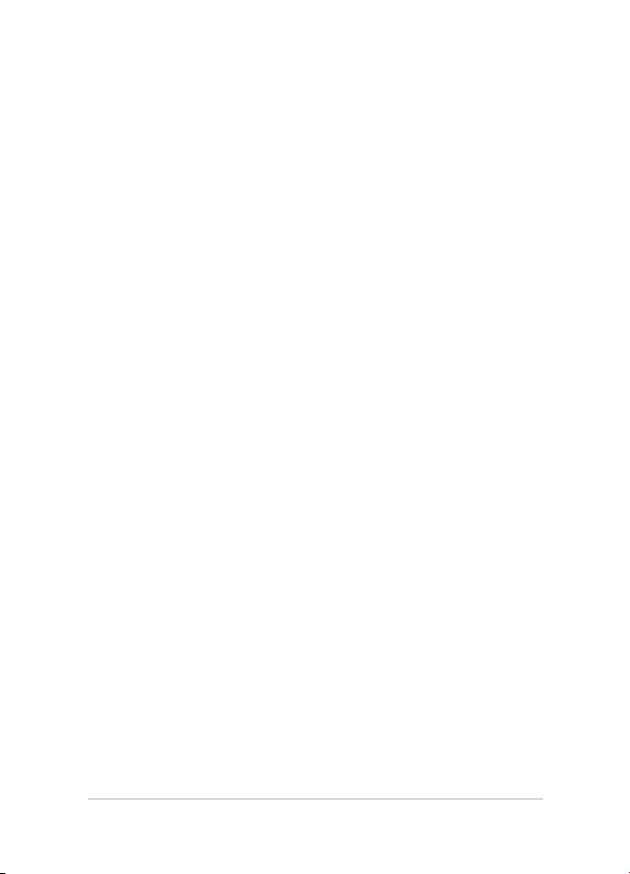
O ovom priručniku
Ovaj priručnik pruža informacije o hardverskim i softverskim funkcijama
vašeg notebook računara, organizovane kroz sledeća poglavlja:
Poglavlje 1: Podešavanje hardvera
Ovo poglavlje sadrži detaljne informacije o hardverskim
komponentama vašeg notebook računara.
Poglavlje 2: Korišćenje Laptopa
Ovo poglavlje prikazuje kako da koristite različite delove svog
notebook računara.
Poglavlje 3: Rad sa operativnim sistemom Windows® 8.1
Ovo poglavlje pruža pregled korišćenja operativnog sistema
Windows® 8.1 na vašem notebook računaru.
Poglavlje 4: Samoispitivanje po uključenju (POST test)
Ovo poglavlje prikazuje kako da koristite POST test da biste
promenili podešavanja svog notebook računara.
E-priručnik za notebook računar
7
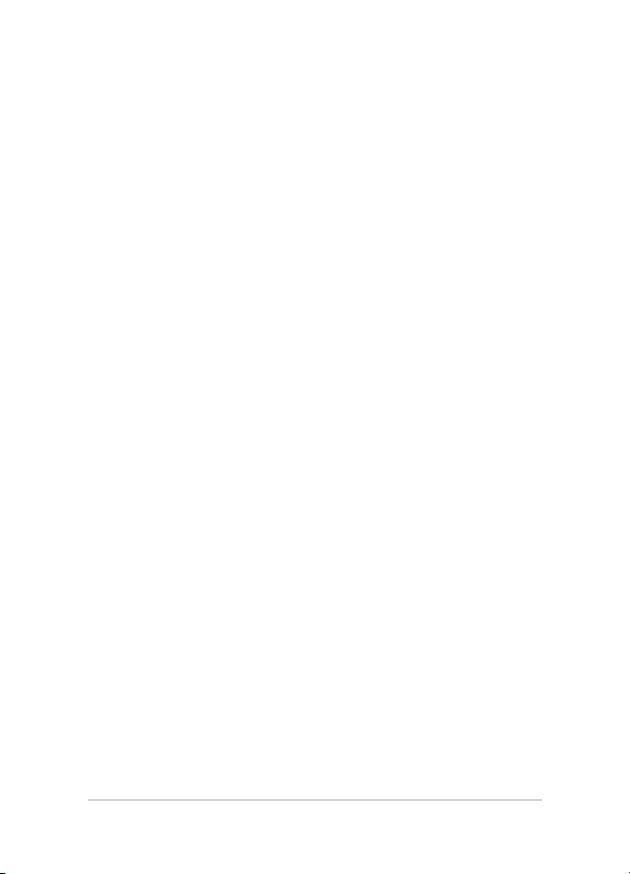
Poglavlje 5: Nadogradnja notebook računara
Ovo poglavlje će vas provesti kroz postupak zamene i
nadogradnje delova vašeg notebook računara.
Saveti i najčešća pitanja
Ovaj odeljak sadrži neke preporučene savete i najčešća pitanja u
vezi sa hardverom i softverom koja će vam pomoću u održavanju
i rešavanju uobičajenih problema sa laptopom.
Dodaci
Ovaj odeljak sadrži napomene i izjave o bezbednosti u vezi sa
vašim notebook računarom.
8
E-priručnik za notebook računar
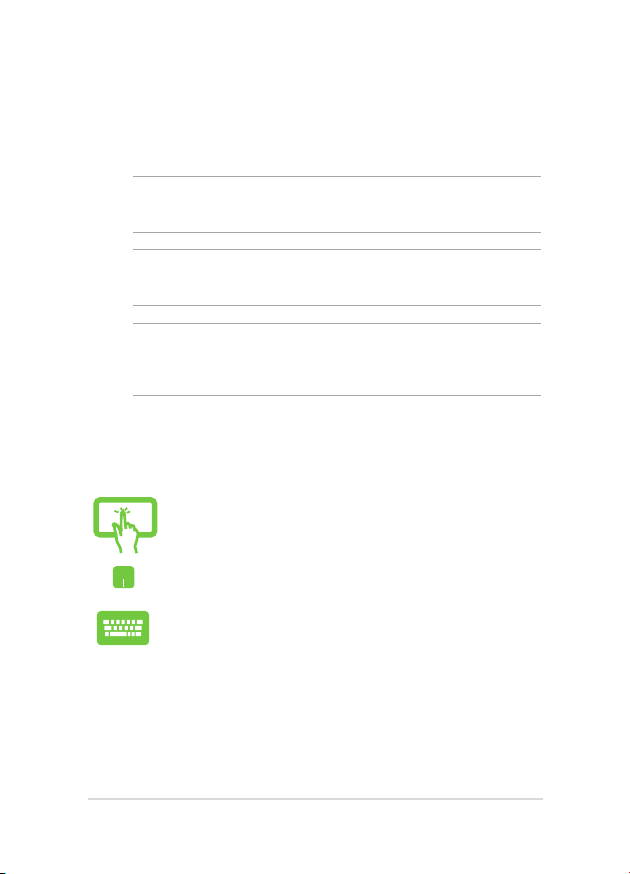
Konvencije korišćene u ovom priručniku
Kako bismo istakli bitne informacije u okviru ovog priručnika, poruke
smo predstavili na sledeći način:
VAŽNO! Ova poruka sadrži informacije od vitalnog značaja koje morate
pratiti kako biste obavili određeni posao.
NAPOMENA: Ova poruka sadrži dodatne informacije i savete koji vam
mogu pomoći pri obavljanju poslova.
UPOZORENJE! Ova poruka sadrži važne informacije koje morate pratiti
zarad svoje bezbednosti pri obavljanju određenih poslova i kako biste
sprečili oštećivanje svog notebook računara i komponenti.
Ikone
Sledeće ikone naznačavaju koje delove uređaja je moguće koristiti za
izvršavanje serije poslova ili procedura na vašem notebook računaru.
= Koristite panel dodirnog ekrana.
= Koristite tačped.
= Koristite tastaturu.
Tipograja
Podebljano= Ovo naznačava meni ili stavku koja mora da bude
izabrana.
Kurziv = Ovo ukazuje na odeljke u okviru ovog priručnika u kojima
možete potražiti dodatne informacije.
E-priručnik za notebook računar
9
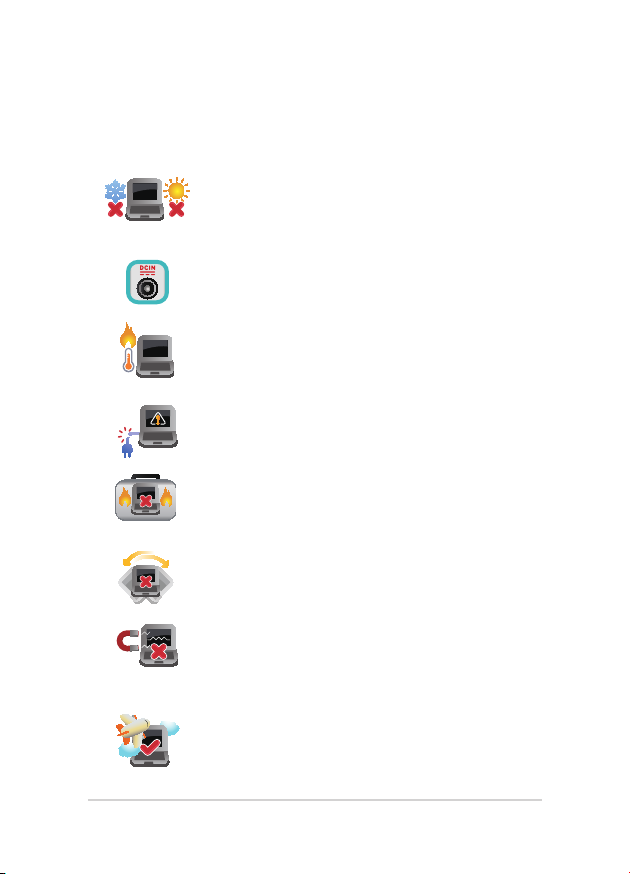
Bezbednosne mere predostrožnosti
Korišćenje notebook računara
Ovaj laptop PC treba koristiti isključivo u sredinama
sa ambijentalnom temperaturom između 5°C (41°F)
i 35°C (95°F).
Pogledajte etiketu na dnu laptop PC-ja i proverite da
se vaš adapter za struju slaže sa oznakom za jačinu.
Ne ostavljajte notebook računar u krilu ili u
blizini nekog dela tela, u suprotnom može doći
do neugodnosti ili povreda izazvanih izlaganjem
toploti.
Nemojte koristiti oštećene kablove za napajanje,
dodatke i druge periferne uređaje sa vašim
notebook računarom.
Kada je uključen, vodite računa da ne prenosite i ne
prekrivate notebook računar materijalima koji mogu
smanjiti protok vazduha.
Ne stavljajte notebook računar na neravnu ili
nestabilnu radnu površinu.
Svoj notebook računar možete da pošaljete kroz
rendgenske mašine na aerodromu (koriste se na
predmetima u ručnom prtljagu), ali ga ne izlažite
magnetnim detektorima i palicama.
Obratite se svojoj avio kompaniji da biste se
informisali o mogućnostima upotrebe određenih
usluga i ograničenjima koja se moraju poštovati
prilikom korišćenja notebook računara tokom leta.
10
E-priručnik za notebook računar
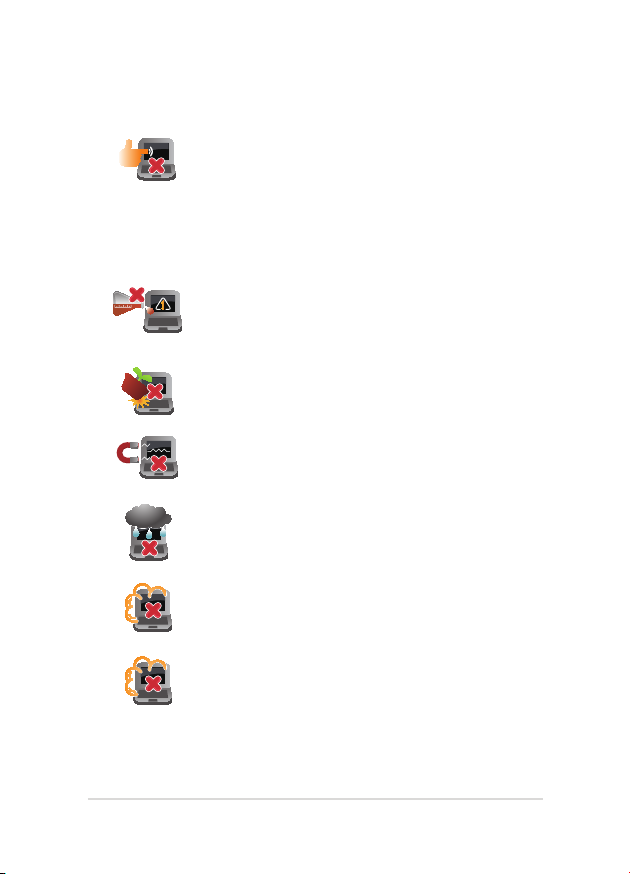
Briga o notebook računaru
Isključite AC napajanje i uklonite bateriju (ukoliko
je to moguće) pre čišćenja notebook računara.
Koristite čist sunđer od celuloze ili tkaninu od
meke kože navlaženu mešavinom neabrazivnog
deterdženta i par kapljica tople vode. Uklonite
preostalu vlagu sa notebook računara koristeći suvu
krpu.
Ne koristite jake rastvore, kao što su razređivač,
benzol i druge hemikalije, na ili u blizini notebook
računara.
Ne stavljajte predmete na notebook računar.
Ne izlažite notebook računar dejstvu jakih
magnetnih ili električnih polja.
Ne koristite u blizini tečnosti i ne izlažite notebook
računar kiši ili vlazi.
Ne izlažite notebook računar prašnjavim sredinama.
Ne koristite notebook računar u blizini mesta na
kojima se ispušta gas.
E-priručnik za notebook računar
11
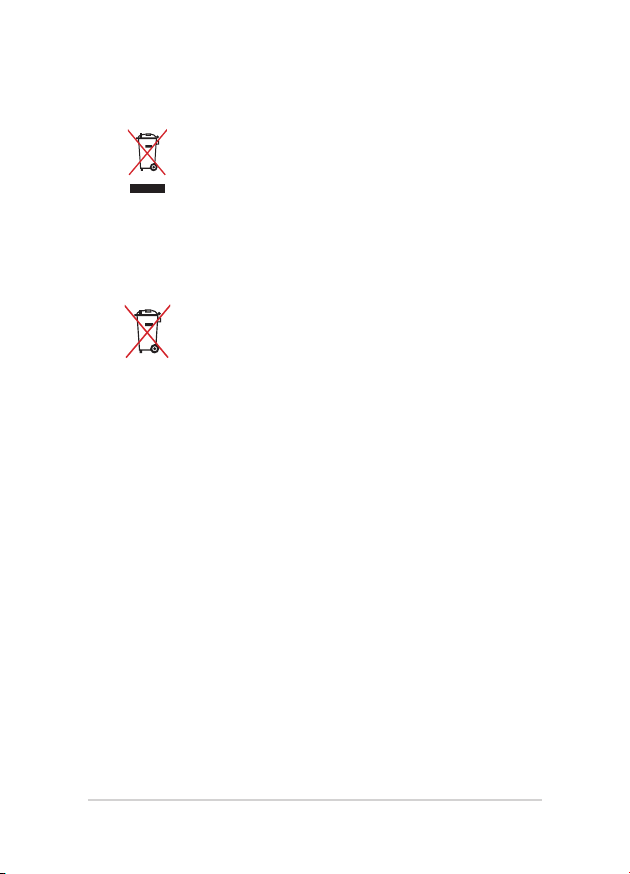
Pravilno odlaganje
NE bacajte laptop PC kao običan otpad. Ovaj
proizvod je dizajniran tako da omogući ispravno
ponovno korišćenje delova i može da se reciklira.
Simbol sa precrtanom kantom sa točkićima znači da
proizvod (električna, elektronska oprema i dugme
ćelije baterije koje sadrži đivu) ne treba odlagati kao
obično smeće. Proverite lokalne regulative vezane
za uklanjanje elektronskih proizvoda.
Ne bacajte bateriju kao obično smeće. Simbol
precrtane kante sa točkićima ukazuje na to da
bateriju ne treba odbacivati kao obično smeće.
12
E-priručnik za notebook računar
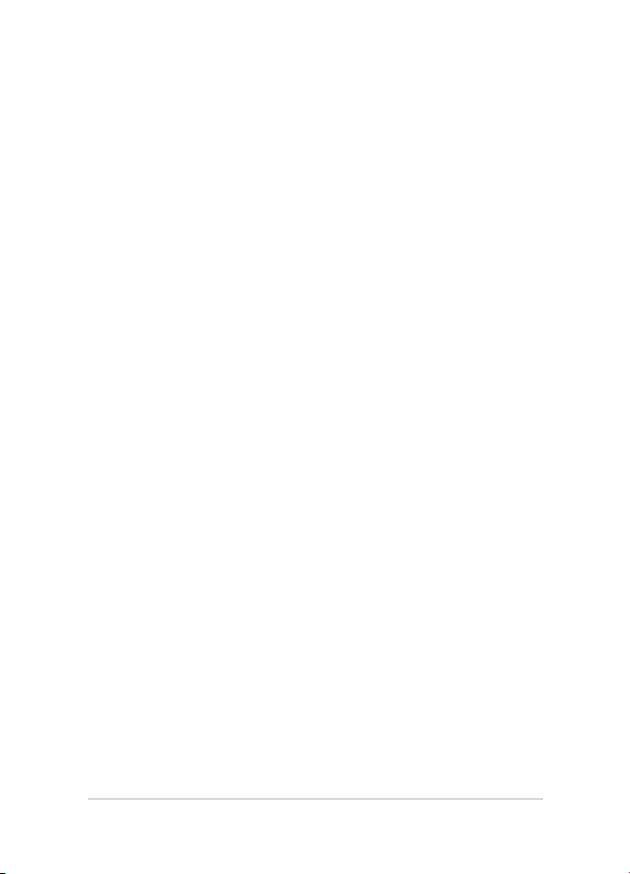
Poglavlje 1:
Podešavanje hardvera
E-priručnik za notebook računar
13
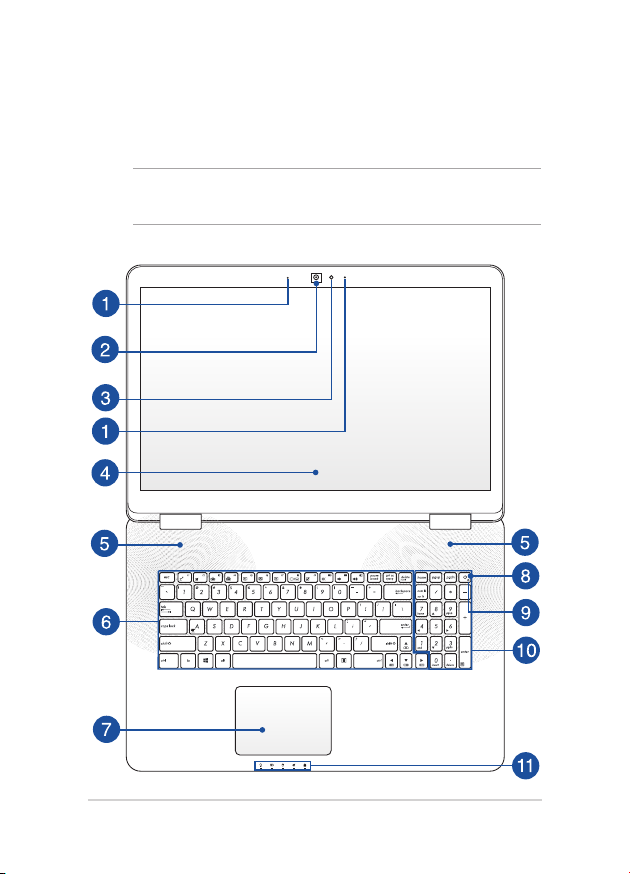
Upoznavanje notebook računara
Pogled odozgo
NAPOMENA: Izgled tastature se može razlikovati u zavisnosti od regiona
ili zemlje. Izgled laptopa se može razlikovati u zavisnosti od modela.
14
E-priručnik za notebook računar
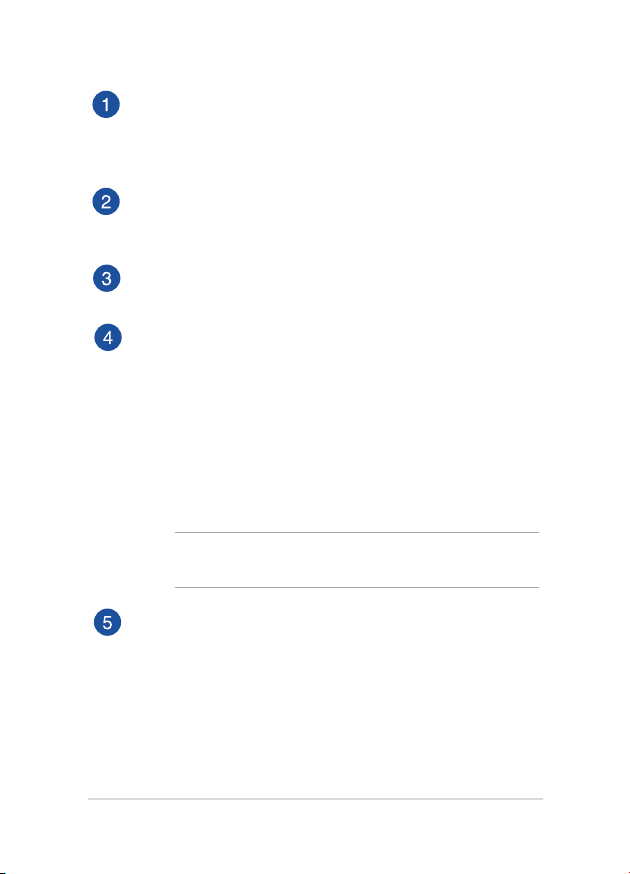
Niz mikrofona
Niz mikrofona poseduje funkcije poništavanja odjeka,
potiskivanja buke i formiranja zvučnog snopa radi boljeg
prepoznavanja govora i snimanja audio zapisa.
Kamera
Ugrađena kamera vam omogućava da snimate slike ili video
zapise pomoću svog notebook računara.
Indikator kamere
Indikator kamere pokazuje kada se ugrađena kamera koristi.
Ekran
Ekran pruža izuzetne karakteristike prikaza za fotograje, video
snimke i ostale multimedijalne datoteke na vašem notebook
računaru.
Panel dodirnog ekrana*
Ovaj panel dodirnog ekrana visoke denicije pruža izuzetne
karakteristike prikaza za fotograje, video snimke i ostale
multimedijalne datoteke na vašem laptopu. Takođe vam
omogućava da koristite laptop putem pokreta sa dodirom.
NAPOMENA: Više detalja potražite u odeljku Korišćenje pokreta na
dodirnom ekranu u okviru ovog priručnika.
Zvučnici
Ugrađeni audio zvučnici vam omogućavaju da čujete audio
signal direktno iz laptopa. Audio funkcije ovog laptopa se
kontrolišu putem softvera.
* samo na pojedinim modelima
E-priručnik za notebook računar
15
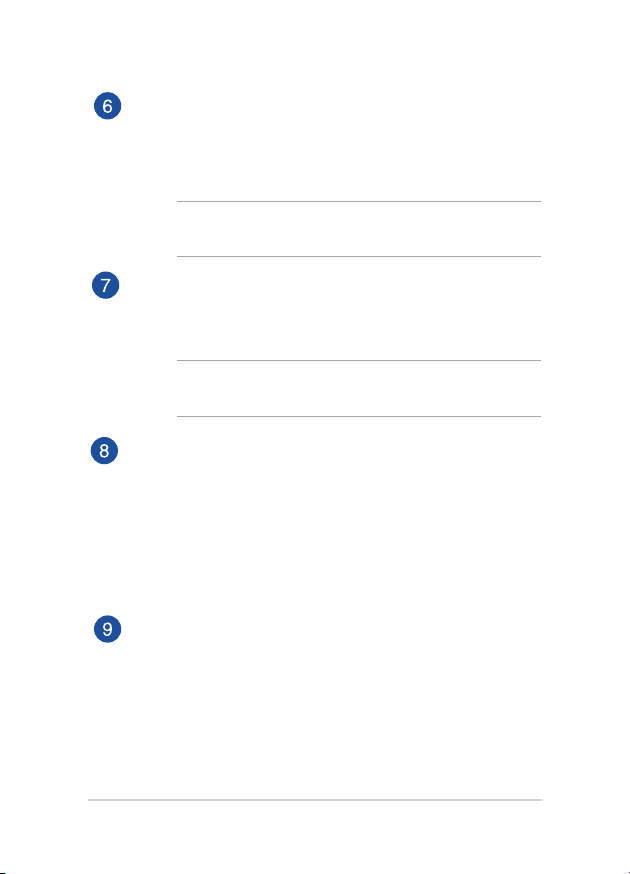
Tastatura
Tastatura omogućava korišćenje tastera pune veličine u QWERTY
rasporedu, uz udoban hod tastera prilikom kucanja. Takođe
vam omogućava da koristite funkcijske tastere za brzi pristup
Windowsu® i kontrolu multimedijalnih funkcija.
NAPOMENA: Izgled tastature se razlikuje u zavisnosti od modela
ili zemlje.
Tačped
Tačped omogućava korišćenje višestrukih pokreta za navigaciju
na ekranu, pružajući intuitivno korisničko iskustvo. Takođe
oponaša funkcije regularnog miša.
NAPOMENA: Više detalja potražite u odeljku Pokreti za tačped u
okviru ovog priručnika.
Taster za napajanje
Pritisnite taster za napajanje da biste uključili ili isključili vaš
notebook računar. Takođe možete koristiti taster za napajanje da
biste stavili notebook računar u režim spavanja ili hibernacije ili
ga probudili iz režima spavanja ili hibernacije.
U slučaju da notebook računar prestane da reaguje, pritisnite
i držite taster za napajanje oko četiri (4) sekunde sve dok se
notebook računar ne isključi.
Indikator napajanja
Indikator napajanja će se upaliti pri uključivanju notebook
računara, a lagano će da treperi kada je notebook računar u
režimu spavanja.
16
E-priručnik za notebook računar
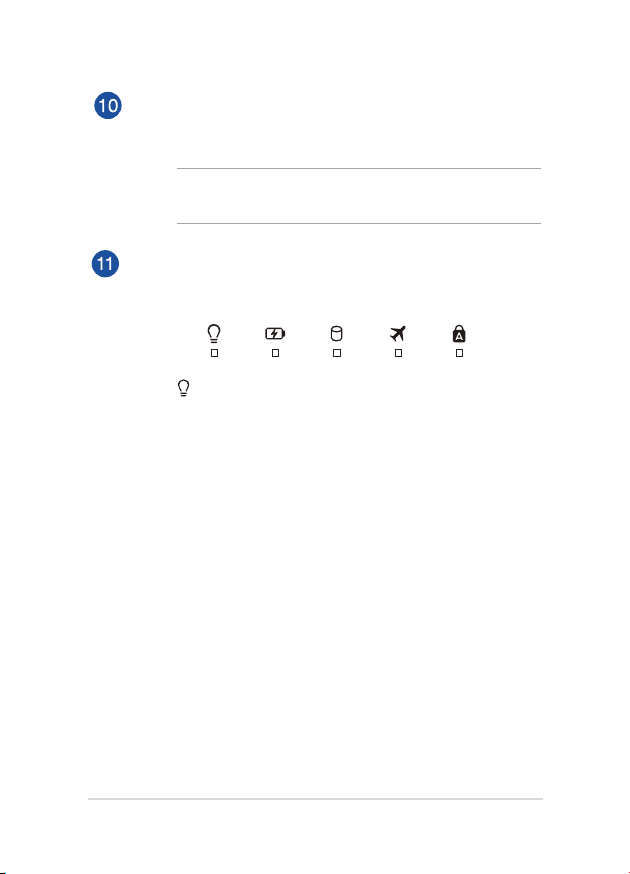
Numerička tastatura
Numerička tastatura se koristi za jednu od ove dve funkcije: za
unos brojeva ili kao tasteri sa strelicama.
NAPOMENA: Više detalja potražite u odeljku Numerička tastatura
u okviru ovog priručnika.
Pokazatelji statusa
Indikatori statusa pomažu pri identikaciji trenutnog stanja
notebook računara.
Indikator napajanja
Indikator napajanja će se upaliti pri uključivanju
notebook računara, a lagano će da treperi kada je
notebook računar u režimu spavanja.
E-priručnik za notebook računar
17
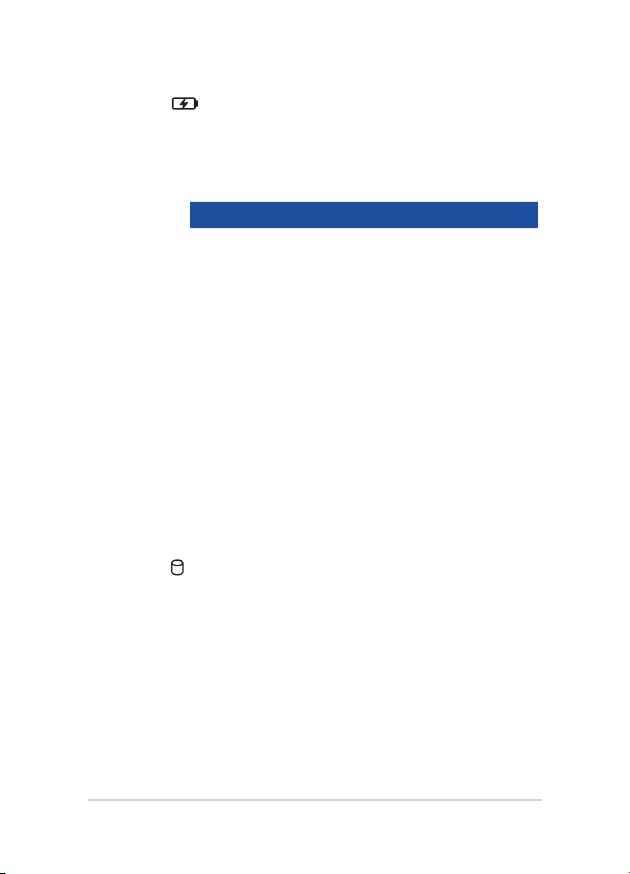
Dvobojni indikator napunjenosti baterije
LED sa dve boje omogućava vizuelnu indikaciju
statusa napunjenosti baterije. Pogledajte sledeću
tabelu za detalje:
Boja Status
Stalno zeleno Laptop je priključen na izvor
napajanja, njegova baterija se
puni i napunjenost baterije je
između 95% i 100%.
Stalno narandžasto
Laptop je priključen na izvor
napajanja, njegova baterija se
puni i napunjenost baterije je
manja od 95%.
Trepćuće
narandžasto
Laptop radi na bateriju i nivo
napunjenosti baterije je manji
od 10%.
Isključene lampice
Laptop radi na bateriju i nivo
napunjenosti baterije je između
10% i 100%.
Pokazatelj aktivnosti drajva
Ovaj indikator se uključuje kada vaš notebook
računar pristupa internim uređajima za skladištenje.
18
E-priručnik za notebook računar
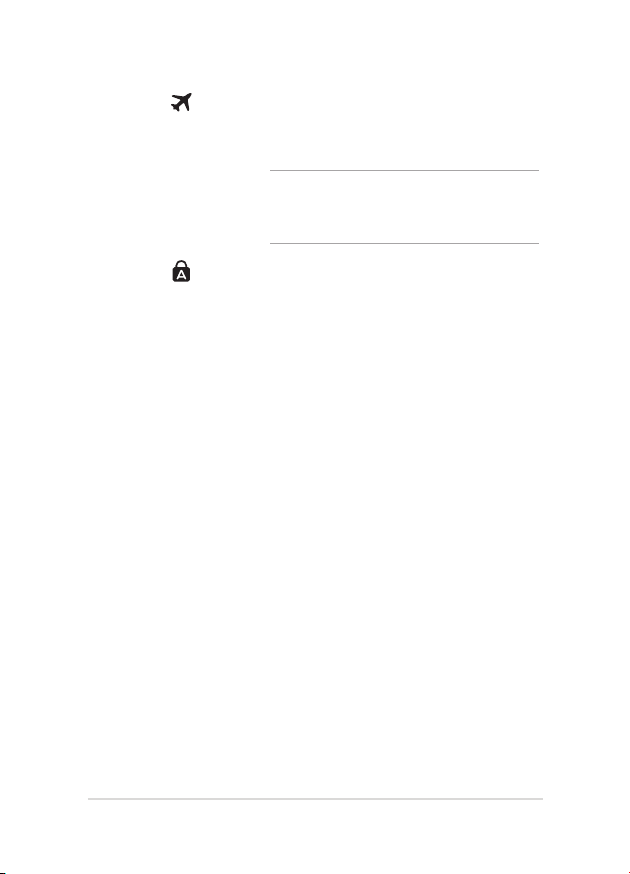
Indikator režima rada u avionu
Ovaj indikator sija kada je u laptopu omogućen režim
rada u avionu.
NAPOMENA: Kada je uključen, Airplane mode
(Avionski režim) onemogućava korišćenje
bežičnog umrežavanja.
Pokazatelj za velika slova
Ovaj indikator se pali kada se funkcija capital lock
aktivira: Korišćenje capital locka vam omogućava da
unosite velika slova (npr. A, B, V) pomoću tastature
notebook računara.
E-priručnik za notebook računar
19
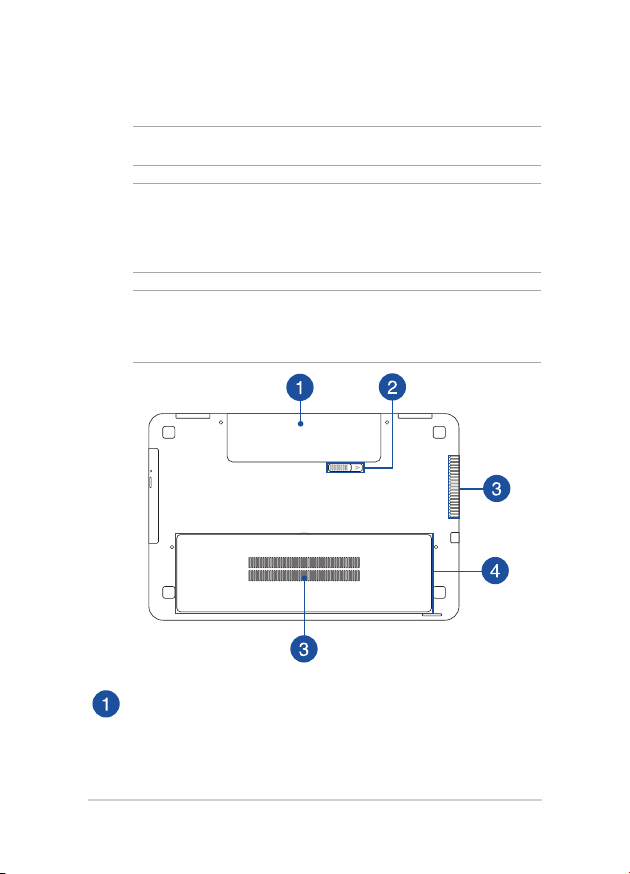
Dno
NAPOMENA: Izgled dna se može razlikovati u zavisnosti od modela.
UPOZORENJE! Temperatura donje strane notebook računara se može
promeniti iz tople u vruću tokom korišćenja ili prilikom punjenja baterije.
Prilikom rada na notebook računaru, ne stavljajte ga na površine koje
mogu da blokiraju otvore za ventilaciju.
VAŽNO! Temperatura donje strane notebook računara se može promeniti
iz tople u vrelu tokom korišćenja ili prilikom punjenja baterije. Bateriju nije
moguće rasklopiti.
Baterija
Baterija se automatski puni kada je notebook računar povezan
na izvor napajanja. Kada je napunjena, baterija omogućava
napajanje notebook računara.
20
E-priručnik za notebook računar
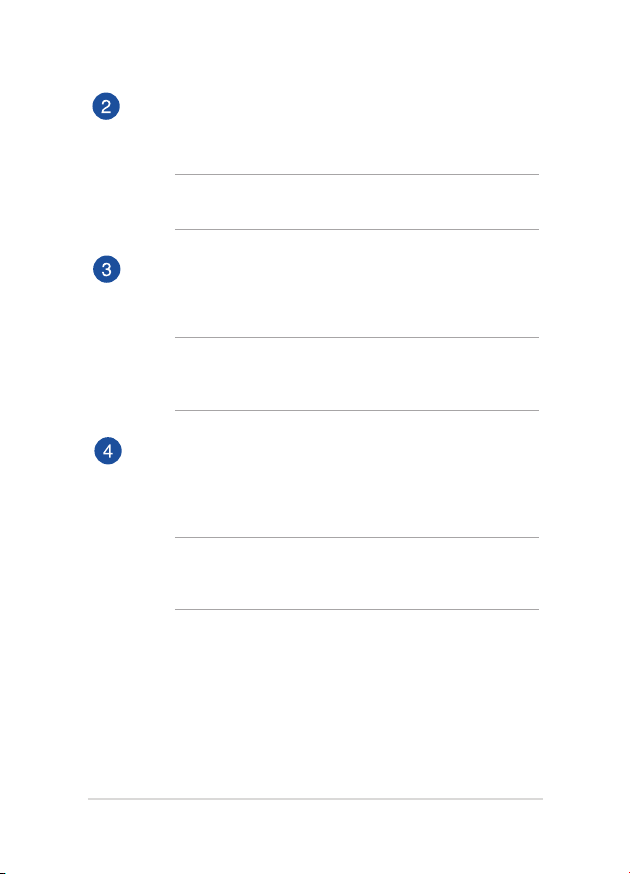
Opružna brava baterije
Opružna brava baterije automatski postavlja bateriju u
odgovarajući položaj kada se ona umetne u odeljak.
VAŽNO! Brava treba da bude u otključanom položaju prilikom
uklanjanja baterije.
Otvori za ventilaciju
Otvori za ventilaciju omogućavaju da hladan vazduh uđe, a da
topao vazduh izađe iz notebook računara.
UPOZORENJE! Vodite računa da papiri, knjige, odeća, kablovi
ili drugi predmeti ne blokiraju neki od otvora za ventilaciju, u
suprotnom može doći do pregrevanja.
Poklopac odeljka
Ovaj poklopac štiti prostor u laptopu koji je rezervisan za
uklonjive čvrste diskove (HDD) i module memorije sa slučajnim
pristupom (RAM).
NAPOMENA: Više detalja o zameni ili ugradnji HDD i RAM modula
laptopa potražite u odeljku Poglavlje 5: Nadogradnja laptopa u
okviru ovog e-priručnika.
E-priručnik za notebook računar
21
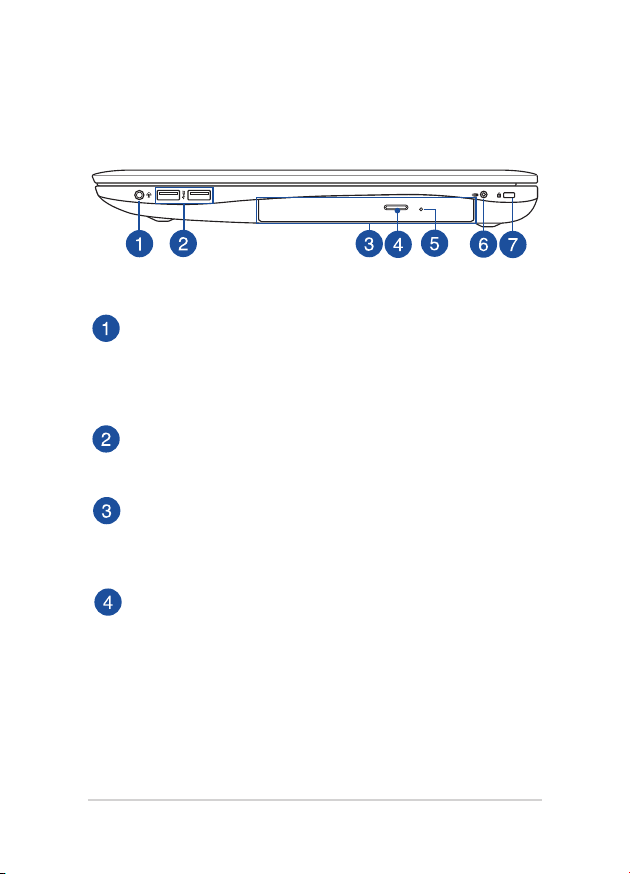
Desna strana
Port kombinovanog priključka za slušalice/mikrofon
Ovaj port vam omogućava da povežete notebook računar na
zvučnike sa pojačalom ili slušalice. Takođe možete da koristite
ovaj port za povezivanje notebook računara na eksterni
mikrofon.
USB 3.0 port
Ovaj Universal Serial Bus 3.0 (USB 3.0) port omogućava brzinu
prenosa do 5 Gbit/s i unazad je kompatibilan sa USB 2.0.
Optički drajv
Optički uređaj vašeg notebook računara može da podržava više
formata diskova kao što su CD i DVD diskovi, upisivi ili ponovo
upisivi diskovi.
Dugme za izbacivanje diska iz optičkog uređaja
Pritisnite ovo dugme da biste izbacili ležište optičkog diska.
22
E-priručnik za notebook računar
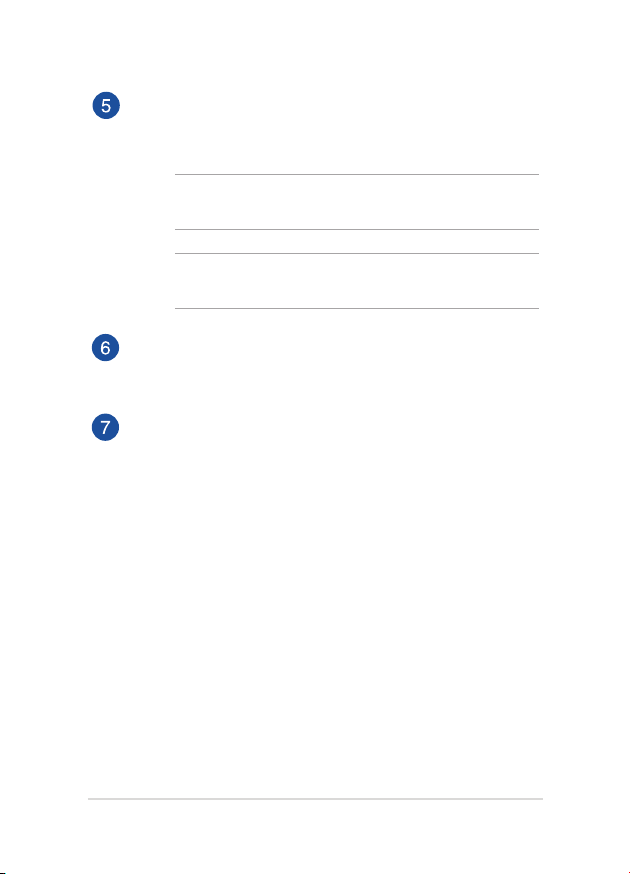
Rupica za ručno izbacivanje diska iz optičke disk jedinice
Otvor za ručno izbacivanje se koristi za izbacivanje ležišta uređaja
u slučaju da elektronsko dugme za izbacivanje ne funkcioniše.
UPOZORENJE! Koristite otvor za ručno izbacivanje samo kada
elektronsko dugme za izbacivanje ne funkcioniše.
NAPOMENA: Više detalja potražite u odeljku Korišćenje optičke
disk jedinice, u okviru ovog priručnika.
Port priključka za bas zvučnik
Port priključka za bas zvučnik se koristi za povezivanje bas
zvučnika (opcionalno) sa laptopom.
Kensington® brava
Kensington® brava vam omogućava da osigurate vaš notebook
računar pomoću Kensington® kompatibilnih proizvoda za
sigurnost notebook računara.
E-priručnik za notebook računar
23
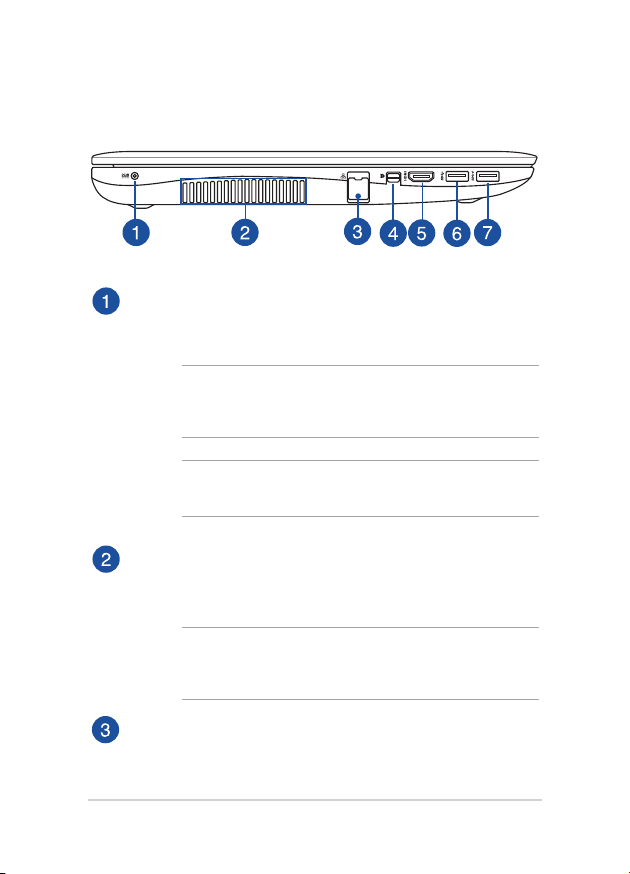
Prednja strana
Ulaz za napajanje
Priključite priloženi adapter za napajanje u ovaj port da biste
napunili bateriju i omogućili napajanje notebook računara.
UPOZORENJE! Adapter se može zagrejati i postati vruć tokom
upotrebe. Vodite računa da ne prekrivate adapter i držite ga
podalje od tela kada je povezan na izvor napajanja.
VAŽNO! Koristite samo priloženi adapter za napajanje da biste
napunili bateriju i omogućili napajanje notebook računara.
Otvori za ventilaciju
Otvori za ventilaciju omogućavaju da hladan vazduh uđe, a da
topao vazduh izađe iz notebook računara.
VAŽNO! Vodite računa da papiri, knjige, odeća, kablovi ili drugi
predmeti ne blokiraju neki od otvora za ventilaciju, u suprotnom
može doći do pregrevanja.
Port za LAN
Priključite mrežni kabl na ovaj port da biste obavili povezivanje
na lokalnu mrežu.
24
E-priručnik za notebook računar
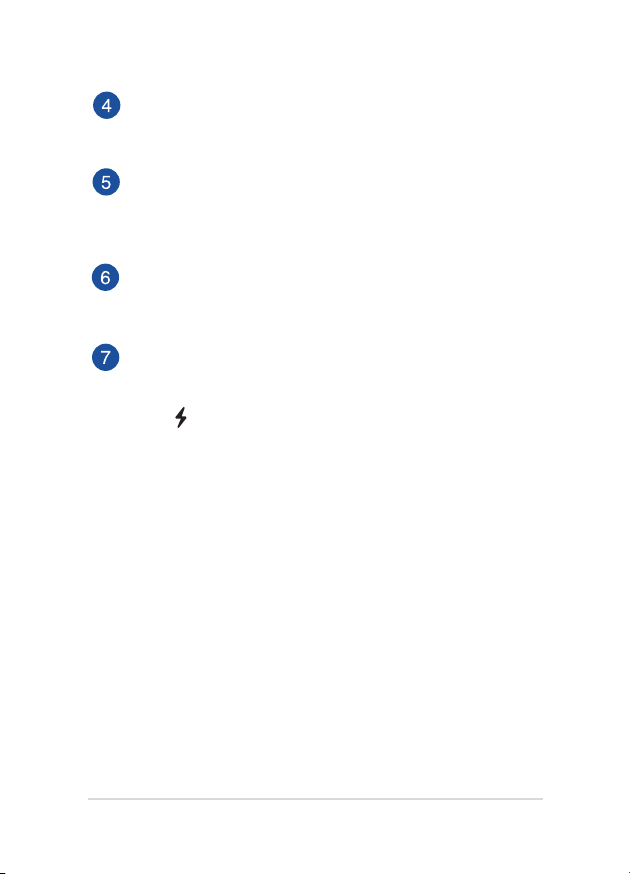
Mini DisplayPort port
Koristite ovaj port za povezivanje laptopa sa eksternim ekranom
putem DisplayPort, VGA, DVI ili HDMI priključka.
HDMI port
Ovaj port služi za HDMI priključak i saglasan je sa HDCP
standardom za reprodukciju HD DVD, Blu-ray i drugog
zaštićenog sadržaja.
USB 3.0 port
Ovaj Universal Serial Bus 3.0 (USB 3.0) port omogućava brzinu
prenosa do 5 Gbit/s i unazad je kompatibilan sa USB 2.0.
USB 3.0 port sa funkcijom USB Charger+
Ovaj Universal Serial Bus 3.0 (USB 3.0) port omogućava brzinu
prenosa do 5 Gbit/s i unazad je kompatibilan sa USB 2.0.
Ikona ukazuje na USB Charger+ funkciju ovog porta, koja
omogućava brzo punjenje mobilnih uređaja.
E-priručnik za notebook računar
25
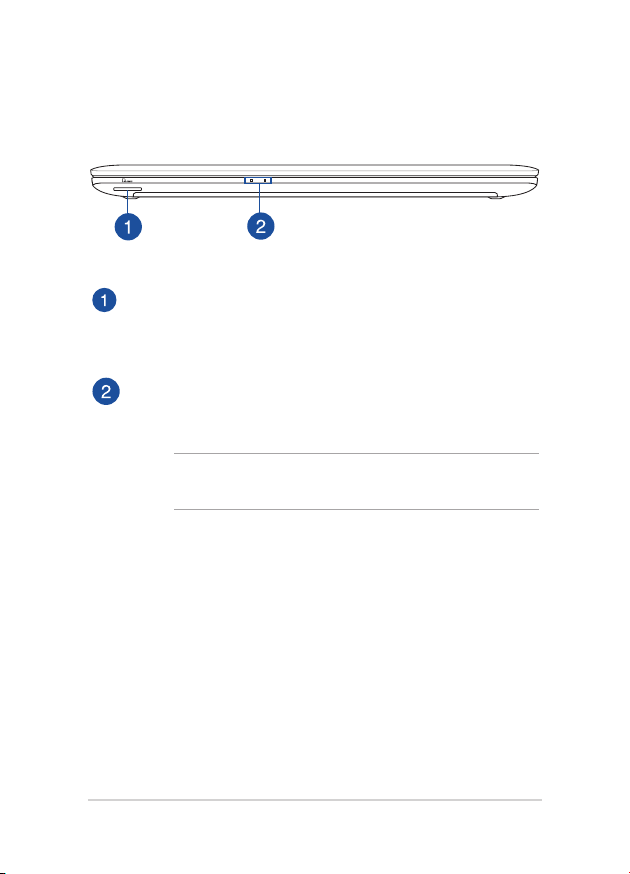
Prednja strana
Čitač memorijskih kartica
Ovaj notebook računar poseduje prorez koji funkcioniše kao
ugrađeni čitač memorijskih kartica i koji podržava MMC i SD
formate kartica.
Pokazatelji statusa
Indikatori statusa pomažu pri identikaciji trenutnog stanja
notebook računara.
NAPOMENA: Više detalja potražite u odeljku Pogled odozgo, u
okviru ovog priručnika.
26
E-priručnik za notebook računar
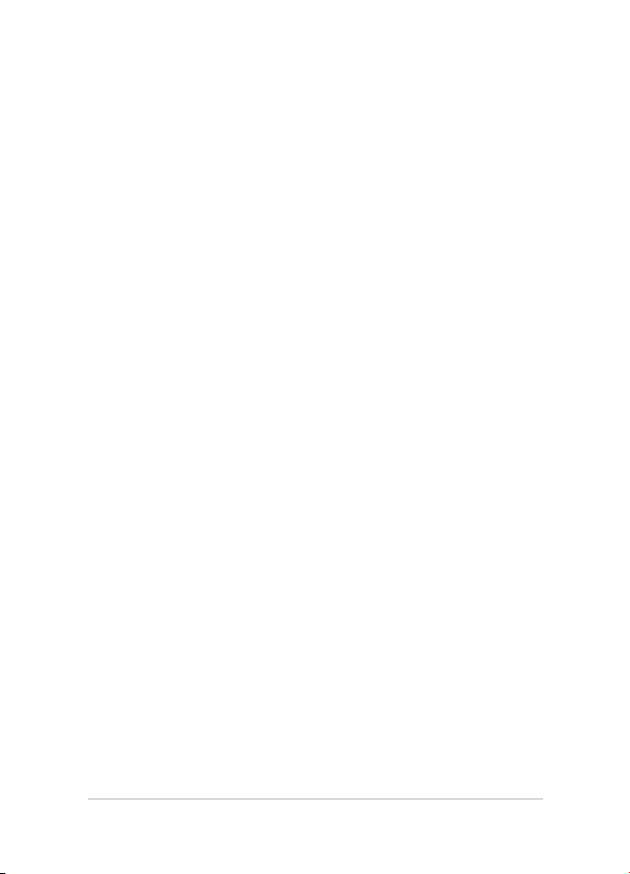
Poglavlje 2:
Korišćenje Laptopa
E-priručnik za notebook računar
27
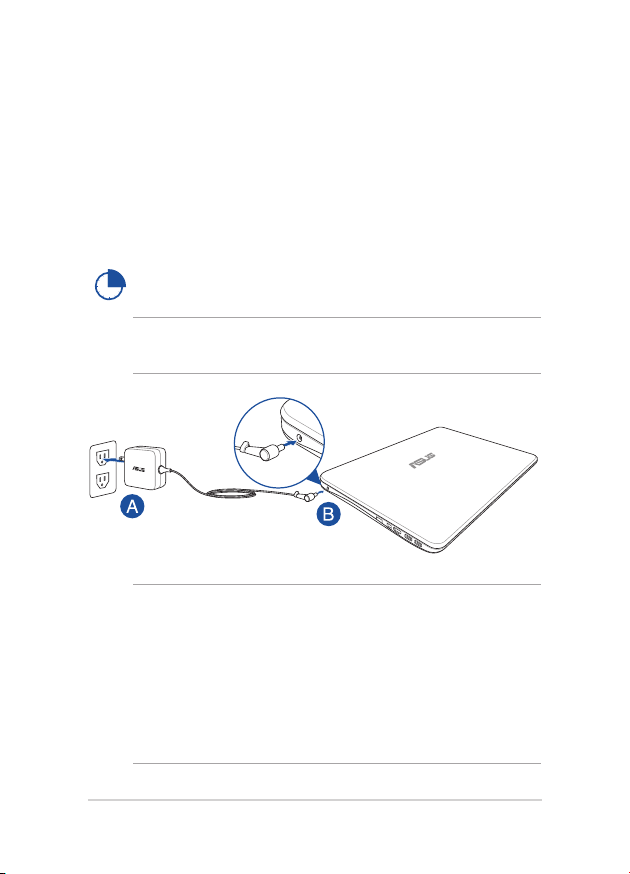
Zadnja strana
Punjenje notebook računara.
A. Priključite AC adapter za napajanje u utičnicu koja obezbeđuje
struju napona 100 V ~ 240 V.
B. Priključite DC priključak za napajanje u ulaz za (DC) napajanje
notebook računara.
Punite notebook računar 3 sata pre korišćenja po prvi
put.
NAPOMENA: Izgled adaptera za napajanje se može razlikovati, u
zavisnosti od modela i regiona.
NAPOMENA!
Informacije o adapteru za napajanje:
• Ulazninapon:100-240Vac
• Ulaznafrekvencija:50-60Hz
• Jačinaizlaznestruje:6.32A(120W)
• Izlazninapon:19Vdc
28
E-priručnik za notebook računar
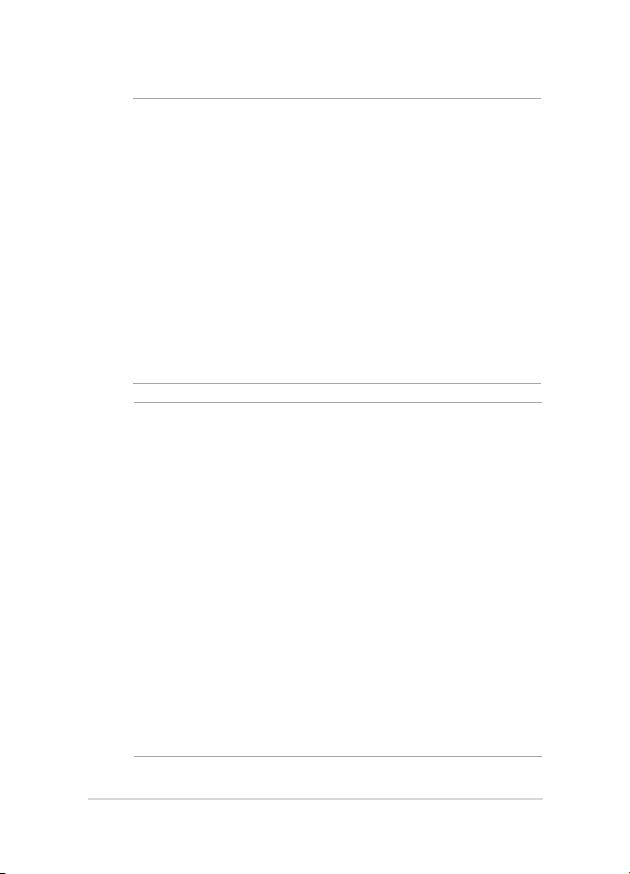
VAŽNO!
• Pronađiteetiketusaulaznom/izlaznomspecikacijomnanotebook
računaru i uverite se da se slaže sa informacijama o ulaznoj/izlaznoj
specikaciji na adapteru za napajanje. Neki modeli notebook
računara možda imaju više specikacija izlazne struje, na osnovu
dostupnog SKU-a.
• Uveritesedajevašnotebookračunarpovezansaadapterom
za napajanje pre nego što ga prvi put uključite.Toplo vam
preporučujemo da koristite uzemljenu zidnu utičnicu prilikom
korišćenja laptopa u režimu adaptera za napajanje.
• Utičnicamoradabudelakodostupnaiblizuvašeglaptopa.
• Dabisteisključililaptopsanjegovogglavnogizvoranapajanja,
isključite ga iz utičnice za napajanje.
UPOZORENJE!
Pročitajte sledeće mere opreza u vezi sa baterijom laptopa.
• Baterijakojasekoristiuovomuređajumožedapredstavljarizikod
izazivanja požara ili hemijskih opekotina ukoliko se ukloni ili rastavi..
• Slediteoznakeupozorenjaradisopstvenebezbednosti.
• Zamenabaterijebaterijomneodgovarajućegtipamožedaizazove
eksploziju.
• Nebacajteuvatru.
• Nikadnepokušavajtedanapravitekratakspojsabaterijomlaptopa.
• Nikadnepokušavajtedarastaviteiponovosastavitebateriju.
• Ukolikodođedocurenja,prekiniteupotrebu.
• Baterijainjenidelovimorajudabudupravilnorecikliraniiliodbačeni.
• Držitebaterijuidrugesitnedelovepodaljeoddece.
E-priručnik za notebook računar
29
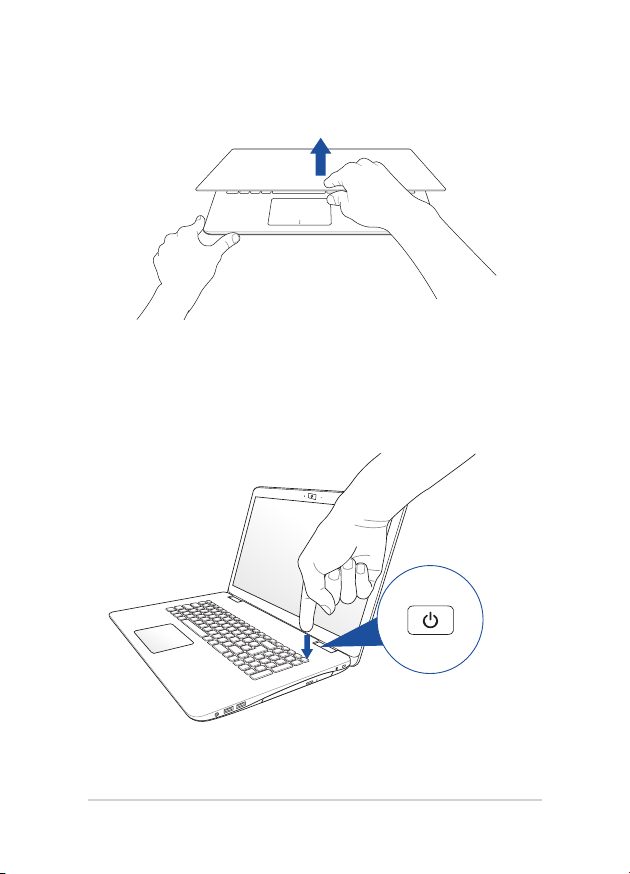
Podignite da biste otvorili poklopac ekrana.
Pritisnite dugme za napajanje.
30
E-priručnik za notebook računar
